カラオケ歌詞ファイルを作ろう (Winamp v2.65)
・「倉木麻衣」や「浜崎あゆみ」のような人気歌手の歌詞ファイルならネット上を探して誰かが作ったものをこっそりもらうこともできるかもしれません。しかし、ちょっと前に人気のあった大黒摩季の歌詞ファイルとなれば、探してもなかなか見つからないでしょう。ということで、大黒摩季の「戸惑いながら」の歌詞ファイルを自分で作ってみます。
・ファイルの保存場所としてCドライブの「My documents」フォルダの中に「mp3 files」フォルダを作り、更にその中に「大黒摩季」フォルダを作っておくことにします(新規フォルダの作り方)。手持ちのCDを元にMP3ファイルを作っておきます。
C:\My documents\mp3 files\大黒摩季\戸惑いながら.mp3
タイムタグなし歌詞ファイルの作成手順 :
・「大黒摩季」フォルダを開いた状態で右クリックして「新規作成」→「テキスト文書」と選択します(↓)。

・「新規テキスト文書」が現れます(↓)。

・ファイル名を「戸惑いながら.txt」に変更します(↓)。

・この白紙のテキストファイルに歌詞をひたすら入力します(↓)。
---------------------------------------
初めてふたり歩いた 秘密の回り道
誰にも言わない Your heart
せつないけど聞かせて
I follow you もう少しそばにいて
もっと近付いて 彼女の胸に帰らないで
Just lovin' you
ありふれた坂道を私は登って行く
見えない明日に戸惑いながら
----------------------------------------
・「ファイル」メニュー → 「上書き保存」してテキストファイルを保存します。上書きせずにテキストファイルを閉じようとして、次のメッセージが表示された時に「はい」としても同じです(↓)。

・これでタイムタグのない歌詞ファイルが保存されました。もちろんまだ未完成です。
C:\My documents\mp3 files\大黒摩季\戸惑いながら.txt
C:\My documents\mp3 files\大黒摩季\戸惑いながら.mp3
Gucchi's Lyrics Plug-In (GLP)のインストール手順 :
・GLPは歌詞表示プラグインです(歌詞表示プラグイン紹介)。GLPには歌詞ファイルにタイムタグを挿入する機能があるのでこれを利用しましょう。GLPの開発は終了していますが、以下のサイトからダウンロードすることができます。
↓
「Gucchi's Lyrics Plug-In 」
↓

・解凍すると次のファイルが作られます(ZIPファイルを解凍しよう)。

・このファイルを「Plugins」フォルダに入れればGLPの準備完了です。
C:\Program Files\Winamp¥Plugins\gen gslyrics.chm (←解説書)
C:\Program Files\Winamp¥Plugins\gen
gslyrics.dll (←GLP本体)
行頭タイムタグ付き歌詞ファイルの作り方 :
・「戸惑いながら.mp3」をWinampのプレイリストに入れます(プレイリストへの曲の登録手順)。

・GLPインストール後はWinampメインウィンドウ右下にLYRICSと表示されます(↑)。
・メインウィンドウ上段のWINAMPバーを右クリックして出てくるメニューに「Gucchi's Lyrics」が追加表示されています(↓)。

・「Editor...」を選択して下さい(↓)。

・「エディットモード切り換え」をクリックするごとに①行頭タイムタグ入力、②カラオケタイムタグ入力、③テキスト編集、のウィンドウが切り換わります。ここでは①を選んで下さい。曲の再生をスタートする前に下図のように歌詞の一行目を白黒反転させた状態にします。これが今から行頭タイムタグを入れる行になります。この状態で曲をスタートして、またすぐに行頭タグ入力ウィンドウに戻って下さい。
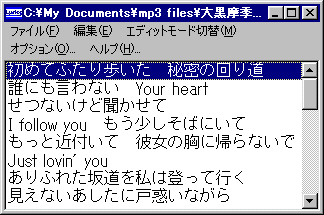
・一行目の歌詞を表示したいタイミングになったら「スペース」キーを押します。この瞬間、一行目の行頭にタイムタグが入力され、白黒反転が二行目に移ります(↓)。

・曲に合わせて「スペース」バーを押す作業を繰り返して全ての行にタグを入れます。タグを入れ間違えた場合は、その行を白黒反転させた状態で「Delete」キーを押して下さい。
---------------------------------------
[00:47:58]初めてふたり歩いた 秘密の回り道
[01:01:42]誰にも言わない Your heart
[01:11:05]せつないけど聞かせて
[01:17:02]I follow you もう少しそばにいて
[01:24:79]もっと近付いて 彼女の胸に帰らないで
[01:34:41]Just lovin' you
[01:36:64]ありふれた坂道を私は登って行く
[01:43:73]見えない明日に戸惑いながら
---------------------------------------
・最後に「ファイル」メニュー → 「上書き保存」としてファイルを保存して下さい。これで行頭タイムタグ入り歌詞ができました。
カラオケタイムタグ付き歌詞ファイルの作成上の問題点 :
・「(A)行頭タイムタグ付き歌詞ファイル」と「(B)カラオケタイムタグ付き歌詞ファイル」の作成法は実は大きく違います。ここまでに解説してきた(B)の場合は曲を一度再生する間にスペースキーを繰り返し押してタイムタグを入れて歌詞ファイルが完成します。それに対して(A)の場合はタイムタグのタイミングがやや難しく、何度か巻き戻しをしながらやり直すことになります。これが大きな問題点となります。ここで以下を勉強しておきましょう。
・ということで、シークバグが生じないようにするためのプログラム、「mp3 patch for Winamp」が必要になります。以下のページからダウンロードして下さい。
↓
「mp3 patch for Winamp 」
↓

・Winampのバージョンに合った「mp3 patch
for Winamp 」をダウンロードして下さい。
*ここの例ではWinamp v2.65を使用しています。
・「gen mp3patch w265 r2.exe」を起動して下さい(↓)。

・「C:\Program Files\Winamp」にWinampがインストールされている場合はこのままでOKです。別の場所にWinampをインスト—スしてある場合は「Browse...」ボタンをクリックしてWinampの保存場所を指定して下さい。最後に「Next」ボタンをクリックすればインストールは終了です。次の2つのファイルが追加されています。
C:\Program Files\Winamp\Plugins\gen mp3patch.dll
C:\Program Files\Winamp\Plugins\gen
mp3patch.txt
・次に「mp3 patch for Winamp 」を設定します。Winampを起動し、メインウィンドウから「プラグイン選択」 → 「General Purpose」 と進めて「mp3patch for Winamp v2.65 rev2」をダブルクリックすると次のウィンドウが開きます(↓)。

・上の通りの設定にして、最後に「OK」ボタンをクリックして下さい(↑)。これで「mp3 patch for Winamp」の設定は完了です。これによって、歌詞ファイルの作成中に巻き戻し・早送りをしてもWinamp時間がズレるという問題(シークバグ)が解消できました。
・ここでもうひとつだけ設定確認が必要です。Winampのメインウィンドウの上段のWINAMPバーを右クリックして「Gucchi's Lyrics」 → 「Options...」と進めて次のウィンドウを開いて下さい。

・↑のように「早送り、早戻しバグを修正」の設定がOFFになっていることを確認して下さい。ここがONになっていると「mp3 patch for Winamp」によるシークバグ修正と衝突して不具合が生じる可能性があります。
カラオケタイムタグ付き歌詞ファイルの作成手順 :
・行頭タイムタグ付き歌詞の場合と同じようにMP3ファイルとタイムタグなしの歌詞を準備します。
C:\My documents\mp3 files\大黒摩季\戸惑いながら.txt
C:\My documents\mp3 files\大黒摩季\戸惑いながら.mp3
・Winampのメインウィンドウの上段のWINAMPバーを右クリックして「Gucchi's Lyrics」 → 「Editor...」と進めて「エディットモード切替」メニューをクリックしてカラオケタグ付き歌詞編集モード(↓)を選択して下さい(↓)。

・曲のスタートして歌詞に合わせてスペースキーを押して1文字ごとにタイムタグを入れていきます。スペースキーを押した所にはタイムタグを意味する三角印が入ります(↓)。

▲初▲め▲て▲ふ▲た▲り▲歩▲い▲た▲ ▲秘▲密▲の▲回▲り▲道▲
▲誰▲に▲も▲言▲わ▲な▲い▲ ▲Your▲Heart▲
(▲はスペースキーを押す場所です。)
・文の終わりには▲を余分に入れる決まりになっています。また、英単語は1つにまとめて扱われます。
・慣れないうちは▲のタイミングがずれてしまいます。その時は「C」キーで5秒間巻き戻して何度でもやり直すことができます。
・カラオケタイムタグを入れ終わったら「ファイル」メニュー → 「上書き保存」と選択して歌詞ファイルを保存して下さい。これで歌詞ファイルは完成です。
Gucchi's Lyrics Plug-In (GLP)でカラオケ歌詞表示しよう :
・GLPの歌詞表示は2種類あります。
①Displayer
「Gucchi's Lyrics」 → 「Displayer...」と進めて曲を再生すると、、、。

②Karaoke
Displayer
「Gucchi's Lyrics」 → 「Karaoke Displayer...」と進めて「X」キーで曲の再生をスタートすると、、、。

・その他、詳しいGLPの使い方は↓の解説書を見てみましょう。
C:\Program Files\Winamp¥Plugins\gen gslyrics.chm
PaceMaker Winamp Plug-in を使ってみよう :
・さてさて、カラオケタイムタグ付き歌詞ファイルは上手に作れたでしょうか。ん?、やっぱりそうですか。スペースキーを押すタイミングが難しくて何度やってもうまくいかないってですか。そんな時の最後の手段、PaceMakerプラグインです。このプラグインを使えば音を変えずに曲のテンポだけを遅くすることができます。曲が遅くなればきっとタイムタグも入れ易くなることでしょう。(プラグインを使ってみよう)←参考に。
・次のサイトからPaceMakerプラグインをダウンロードしましょう。
「skins & plug-ins」 → 「DSP/Effect」 → 「PaceMaker」 → 「DownLoad」、と進んでファイルをダウンロードして下さい。

・プラグインファイルのインストーラ(↑)を起動して下さい(↓)。
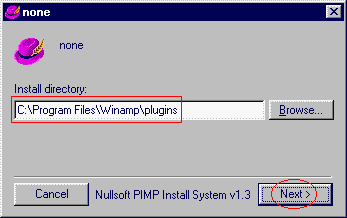
・Winampの「Plugins」フォルダを指定して「NEXT」ボタンをクリックすればPaceMakerプラグインのイントールは終了です。次の2つのファイルが作られています。
C:\Program Files\Winamp\Plugins\dsp pacemaker.dll (←本体)
C:\Program Files\Winamp\Plugins\pacemaker.txt (←説明書)
・PaceMakerプラグインを起動して下さい(プラグインの起動手順)。PaceMakerプラグインは5種類のプラグインのうち「DSP/Effect」に分類されます。

・この状態で同時に↓のウィンドウが開いているはずです。↓のウィンドウを閉じたい時は↑のウィンドウで「DSP/Effect」プラグイン→(none)として下さい。

・「Tempo」バーを左へ移動させて下さい。

・この状態で曲を再生すると、ゆっくり曲が再生されます。また、同時にGLPのEditorを起動してタイムタグ付けをすることができます。この方法なら一度も巻き戻しをせずにカラオケタイムタグを付けることも可能です。ところでここでまた問題発生です。この方法で作成した歌詞を実際にカラオケ歌詞表示してみると、曲に比べて歌詞が全体的に速く進んでしまうようです。これを補正するために全てのタイムタグにいくらかの時間を追加修正しましょう。
・「Gucchi's Lyrics」 → 「Editor...」 と進んで歌詞編集ウィンドウを開き、「編集」 → 「タイムタグの微調整」選択して次のウィンドウを開きます。
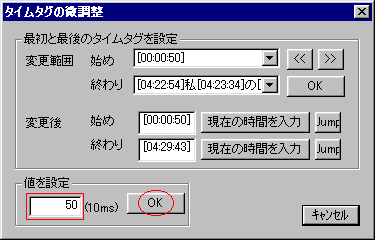
・「値を設定」に追加したい時間を10ミリ秒単位で指定し、「OK」ボタンをクリックすると全てのタイムタグに時間が追加修正されます。試行錯誤の結果、PaceMakerを使って作成したカラオケタイムタグ付き歌詞は400ミリ秒〜700ミリ秒を追加修正すると曲と歌詞がぴったり合うことが分りました(結構ひどいズレですね)。ということで、ここでは全タグに500ミリ秒(0.5秒)を追加修正することにしました(上図)。
*タイムタグの適切な修正値はPaceMakerの設定などによって変わるかもしれません。
・なんだか解説しているうちにやめられなくなってここまで歌詞作りに執念を燃やしてしまいました。とはいえ、曲と歌詞がぴったり合ったカラオケって楽しいですよ♪